7 correctifs pour le logiciel AMD Adrenalin qui ne fonctionne pas ou ne souvre pas

Vous êtes confronté au problème du logiciel AMD Adrenalin qui ne fonctionne pas ou ne s

Photoshop est l'un des logiciels de retouche d'images les plus utilisés dans le monde. L'outil est également considéré comme la fierté et le joyau d'Adobe en raison de sa popularité et de son succès. De devenir impossible à possible, Photoshop a été le premier choix de tout graphiste professionnel. Une autre raison de son succès réside dans les outils, les techniques et la bibliothèque qui confèrent un grand pouvoir à un concepteur. Cependant, comme tout logiciel, les utilisateurs sont confrontés à des problèmes lors de l'utilisation de Photoshop.
Ainsi, dans ce blog, nous allons parler des problèmes Photoshop les plus courants. Nous verrons également comment résoudre les problèmes Photoshop que vous rencontrez le plus souvent :
1. Troisième règle des lignes directrices
On constate que la plupart des designers ne travaillent pas avec des lignes de quadrillage sur Photoshop malgré le fait qu'elles peuvent être utiles sur des travaux graphiques (forme libre). Cependant, vous êtes autorisé à le modifier via une élaboration de règles à laquelle vous pouvez accéder avec une simple macro de clavier. Appuyez simplement sur Ctrl + K sur votre clavier pour ouvrir la fenêtre Préférences et sélectionnez l' option Guides, grilles et diapositives .
Source : Muo
Une fois que vous y êtes, apportez des modifications dans la section Grid - Gridline Every à 100 and Percent, et Subdivisions à 3 . Cliquez sur OK et vous avez terminé.
En savoir plus: 7 meilleures applications de retouche photo alternatives à Photoshop
2. Changer la mesure en pixels
Photoshop utilise les pouces comme unité de mesure par défaut, ce qui est frustrant lorsque vous travaillez pour une conception Web et non pour une impression. Cependant, vous pouvez modifier ce paramètre par défaut en cliquant sur Modifier et en plaçant le pointeur de la souris sur Préférences, ce qui permet à d'autres options d'apparaître à l'écran. À partir de là, sélectionnez l' option Unités et règles… . Une fois la fenêtre Préférences ouverte, modifiez le paramètre Règles en Pixels à l'aide du menu déroulant et résolvez le problème de Photoshop.
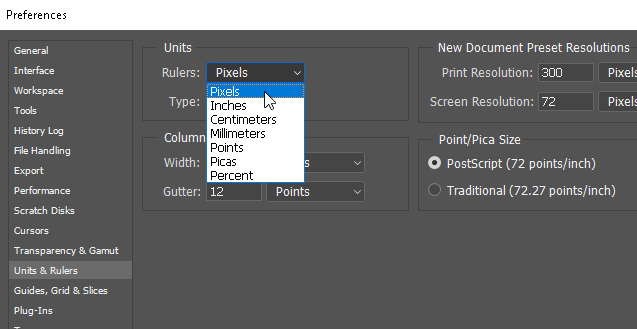
Source : muo
3. Rotation des images
Si vous avez fait pivoter votre image via la page de réglage de l'image, vous voudrez probablement mettre un terme à cette mauvaise habitude car elle fait pivoter l'ensemble du tableau d'art. Vous pouvez plutôt utiliser l'outil Transformer pour faire pivoter, incliner ou déplacer votre image. Pour faire pivoter, placez votre image et sélectionnez-la. Ensuite, appuyez sur Ctrl + T sur votre clavier. Cela apporterait une boîte autour de l'image. Faites un clic droit sur l'image et sélectionnez l'option souhaitée.
Source : muo
Lisez aussi: Photoshop Scratch Disk Full - Guide sur la façon de le réparer
4. Vue à vol d'oiseau
Lorsque vous débutez sur Photoshop, il est probable que vous passiez beaucoup de temps sur le logiciel. Vous pouvez observer de nombreux problèmes Photoshop lorsque vous travaillez sur les petits détails de votre projet, notamment un zoom avant et arrière continu après chaque modification. Si vous n'utilisez pas l'outil main et que vous avez zoomé à un endroit spécifique mais que vous souhaitez zoomer à un endroit différent sur la même toile, vous pouvez simplement appuyer et maintenir H , cliquer et faire glisser le curseur et placer le carré grossissant sur n'importe quel autre endroit de votre œuvre d'art
Dans l'ensemble, vous pouvez en profiter davantage en travaillant sur Photoshop une fois que vous savez comment résoudre les problèmes de Photoshop. Cependant, il n'y a pas autant de problèmes Photoshop que vous pouvez rencontrer. Cependant, en mettant en œuvre les correctifs mentionnés ci-dessus, vous pouvez améliorer votre expérience en travaillant sur l'un des meilleurs logiciels de conception au monde. Si vous connaissez d'autres trucs et astuces pour Photoshop, faites-le nous savoir dans la section commentaires ci-dessous.
Vous êtes confronté au problème du logiciel AMD Adrenalin qui ne fonctionne pas ou ne s
Pour corriger l
Apprenez à maîtriser le chat Zoom, une fonctionnalité essentielle pour les visioconférences, avec nos conseils et astuces.
Découvrez notre examen approfondi de l
Découvrez comment récupérer votre Instagram après avoir été désactivé en suivant nos étapes claires et simples.
Découvrez comment savoir qui a consulté votre profil Instagram avec nos solutions pratiques. Sauvegardez votre vie privée tout en restant informé !
Apprenez à créer des GIF animés facilement avec votre Galaxy S22. Découvrez les méthodes intégrées et des applications pratiques pour enrichir votre expérience.
Découvrez comment changer la devise dans Google Maps en quelques étapes simples pour mieux planifier vos finances durant votre voyage.
Microsoft Teams s
Vous obtenez l








